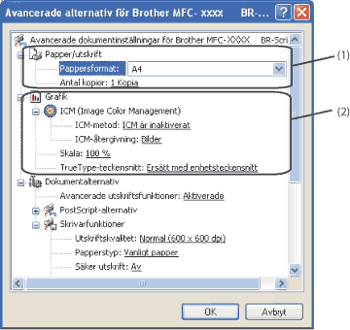TrueType-teckensnitt Anger alternativ för TrueType-teckensnitt. Klicka på Ersätt med enhetsteckensnitt (standardvärde) om du vill använda ett motsvarande skrivarteckensnitt för utskriftsdokument som innehåller TrueType-teckensnitt. Detta gör utskriften snabbare, men specialtecken som saknas i skrivarteckensnittet kan gå förlorade. Klicka på Hämta som nedladdningsbart teckensnitt om du vill ladda ned TrueType-teckensnitt för utskrift, istället för att använda skrivarteckensnitten. |